Оптимизируйте настройки графики, снизив качество теней, дальность прорисовки и эффектов. Такие изменения значительно уменьшают нагрузку на процессор и видеокарту, позволяя игре работать стабильнее. Перейдите в меню настроек, отключите высокое качество теней и уменьшите расстояние прорисовки до минимальных значений, чтобы добиться более плавного геймплея.
Обновите драйверы видеокарты и Java, чтобы обеспечить максимальную совместимость и производительность. Используйте официальные сайты производителей для загрузки последних версий, что поможет устранить возможные сбои или задержки. Это особенно важно при использовании старых систем, где драйверы часто требуют обновления для оптимальной работы с новыми версиями игры.
Закройте все ненужные фоновые программы перед запуском Майнкрафт, чтобы освободить оперативную память и ресурсы процессора. Аналогичные мероприятия помогают снизить нагрузку, устраняя конкуренцию за системные ресурсы. Используйте диспетчер задач для проверки процессов и завершайте лишние приложения и службы.
Настройте параметры JVM, выделив больше памяти под игру. Для этого измените параметры запуска, увеличив значение параметра -Xmx, например, до 4 или 8 ГБ в зависимости от объема оперативной памяти. Это позволяет игре более эффективно обрабатывать большие миры и избегать лагов из-за нехватки ресурсов.
Инсталлируйте легкие и проверенные модификации или оптимизаторы, такие как OptiFine. Они предоставляют дополнительные настройки, позволяющие снизить нагрузку и повысить FPS. Используйте встроенные опции для отключения ненужных эффектов и расширенной настройки графики, чтобы достичь максимальной производительности.
Как снизить нагрузку на компьютер при запуске Майнкрафт
Выключите все сторонние программы, работающие в фоновом режиме, чтобы снизить нагрузку на процессор и оперативную память. Помогает временно закрыть браузеры, лаунчеры и другие приложения, которые используют ресурсы.
Настройте параметры графики в настройках Minecraft: установите уровень визуальных эффектов «Минимальный» или «Базовый», отключите тени, уменьшите расстояние прорисовки и отключите анимацию воды и облаков. Этот шаг значительно уменьшит нагрузку на видеокарту и процессор.
Обновление драйверов и система
Обновите драйверы видеокарты до последних версий, что повысит их эффективность и исправит возможные ошибки. Также убедитесь, что операционная система обновлена до последней версии – это обеспечит оптимальную работу всех компонентов и устранит потенциальные конфликты.
Дополнительные меры по оптимизации
Используйте легкие версии модов и ресурсов, избегайте крупномасштабных карт и модификаций с высоким требованием к ресурсам. Ограничьте количество запущенных приложений и процессов одновременно с игрой. Для повышения производительности можно установить SSD-накопитель, если он еще не используется, чтобы ускорить загрузку и работу игры.
Настройка графических параметров для минимизации лагов и увеличения FPS
Отключите или уменьшите параметры «Облака», установив их в режим «Нет». Это снизит нагрузку на систему и ускорит обработку графики.
Управление освещением и визуальными эффектами
Уменьшите качество теней до «Минимум» или отключите их полностью. Также уменьшите или отключите «Плавное освещение» и «Эффекты частиц», чтобы снизить нагрузку и повысить стабильность кадров.
Настройка деталей мира и объектов
Понизьте уровень детализации блоков и объектов, установив его на «Маленький» или «Минимальный». Это уменьшит количество отображаемых деталей, освобождая ресурсы для более плавной игры.
Обратите внимание на параметры «Рендеринг дальности» или «Видимость»: уменьшите значение до 8-12 чанков. Такой шаг снизит нагрузку на видеокарту и CPU без существенной потери игрового опыта.
В разделе графики отключите «Расстояние для рендеринга» или установите минимальные значения. Также отключите «Анимацию воды» и «Облака», если это доступно, чтобы снизить нагрузку.
В настройках видеопараметров установите «Использовать быстрый рендеринг», активируйте «Режим оптимизации» и отключите использование V-Sync. Это позволит ускорить отображение кадров и уменьшить задержки.
Оптимизация модификаций и ресурсов для плавной игры без задержек
Удалите или отключите моды, которые не используются или значительно нагружают систему, чтобы снизить потребление ресурсов. Оставляйте только те модификации, что действительно улучшают производительность или добавляют нужные функции.
Обновление и совместимость модификаций
Обновляйте моды до последних версий, совместимых с вашей версией Minecraft. Использование устаревших или несовместимых модов вызывает лаги и сбои. Перед установкой новых модификаций обязательно читайте отзывы и рекомендации, чтобы избежать конфликтов.
Настройка параметров модов и ресурсов
Используйте настройки внутри модов для уменьшения нагрузки. Например, снижайте качество текстур или отключайте визуальные эффекты, если они не критичны. Уменьшение детализации поможет системе быстрее обрабатывать графику и снизит задержки.
Обратите внимание на использование оптимизированных паков ресурсов. Предпочитайте текстуры с низким разрешением (например, 32x, 16x), которые значительно снижают нагрузку на видеокарту и оперативную память. Выбирайте только необходимые ресурсы, избегая перегруженных и тяжелых наборов.
Контроль за конфликтами и оптимизация конфигурации
Проверяйте совместимость модификаций с помощью специальных программ или инструментов, таких как «Forge» или «Fabric». Удаляйте конфликты и дублирующиеся элементы, что помогает снизить нагрузку и избежать ошибок. Используйте редакторы конфигурационных файлов для тонкой настройки параметров модов в соответствии с возможностями вашей системы.
Регулярно тестируйте работу игры после изменений, чтобы отслеживать влияние новых модификаций или настроек на производительность. Такой подход поможет найти баланс между дополнительными возможностями и плавностью игрового процесса.
Улучшение работы клиента через параметры запуска и настройки видеокарты
Настройка графических параметров через панели управления видеокартой позволяет снизить нагрузку и увеличить FPS в Майнкрафте. Для этого откройте панель управления видеокартой Nvidia или AMD и перейдите к разделу настроек 3D-изображения.
Настройка параметров через панель управления видеокартой
- Установите режим управления изображением на «Производительность» или аналогичный, чтобы приоритет отдавался FPS и стабильности.
- Отключите сглаживание и треугольные фильтры, установив их в минимальные значения или отключив вовсе.
- Настройте вертикальную синхронизацию (V-Sync) на «Отключено», чтобы устранить задержки, связанные с ограничением FPS.
- Обязательно включите настройку «Глобальный режим энергоэффективности» на «Максимальную производительность», чтобы видеокарта не уходила в экономию ресурс.»»»
- Активируйте режим «Глобальное подавление шума» и отключите антиалиасинг, чтобы снизить нагрузку на видеокарту.
Настройка параметров запуска Майнкрафта
- Добавьте параметры запуска для запуска клиента с меньшим потреблением ресурсов:
- Откройте лаунчер Minecraft и перейдите в раздел настроек профиля
- Добавьте флаг `-Xmx2G` или `-Xmx4G`, чтобы ограничить использование памяти, выделенной под игру (указав объем в гигабайтах)
- Добавьте `-XX:+UseG1GC` для использования более эффективного сборщика мусора, снижающего лаги
- Добавьте `-Dforge.watchingLevel=OFF` (если используете Forge), чтобы отключить лишние проверки и снижения нагрузки
- Применяйте параметры аккуратно, избегая чрезмерных настроек, которые могут снизить стабильность.
- Перезапустите лаунчер и запускайте игру с выбранными флагами для достижения оптимальной производительности.




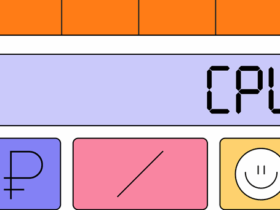







Оставить коммент.